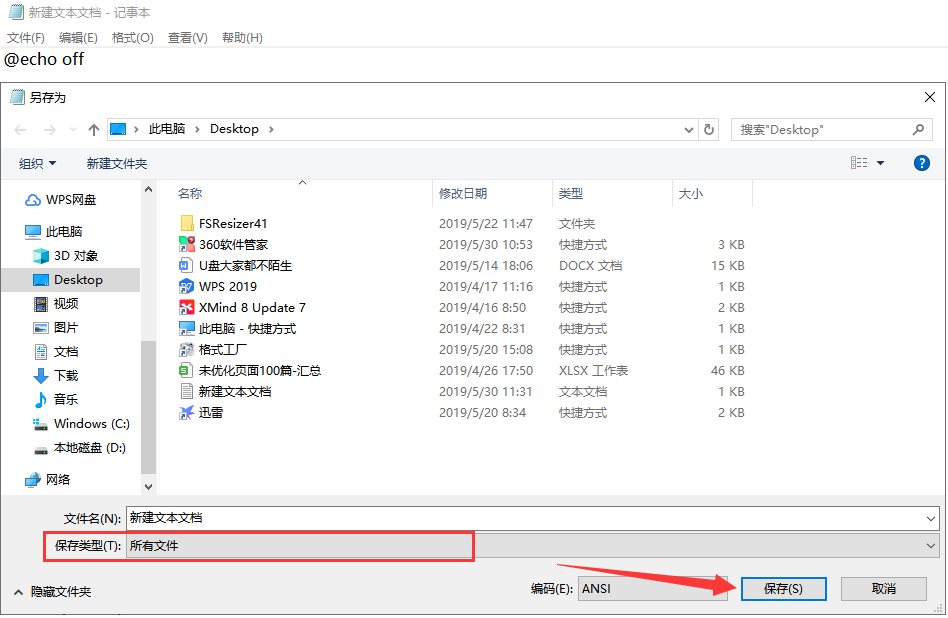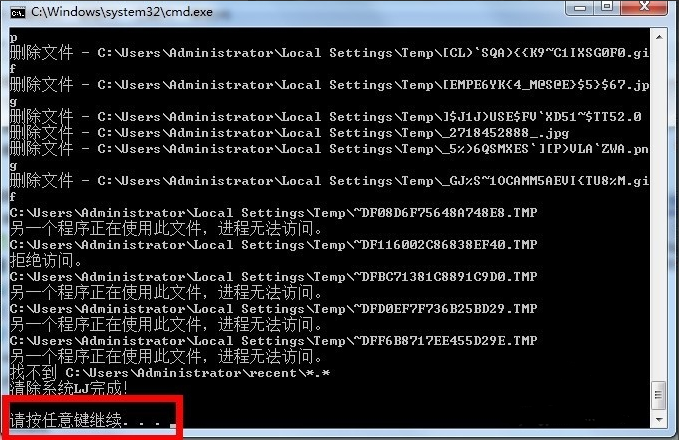电脑使用时间长了,就会积累越来越多的垃圾文件,慢慢的就会影响电脑的运行速度。很多用户在电脑打开后会使用第三方软件清理一下垃圾,使用第三方软件还不如一键清理垃圾文件快一点,下面小编就来给大家介绍一下一键清理垃圾的操作方法。
一键清理垃圾教程
1、新建一个文本文档,将以下代码复制到文本中
@echo off
echo 正在清除系统垃圾文件,请稍等......
del /f /s /q %systemdrive%\*.tmp
del /f /s /q %systemdrive%\*._mp
del /f /s /q %systemdrive%\*.log
del /f /s /q %systemdrive%\*.gid
del /f /s /q %systemdrive%\*.chk
del /f /s /q %systemdrive%\*.old
del /f /s /q %systemdrive%\recycled\*.*
del /f /s /q %windir%\*.bak
del /f /s /q %windir%\prefetch\*.*
rd /s /q %windir%\temp & md %windir%\temp
del /f /q %userprofile%\cookies\*.*
del /f /q %userprofile%\recent\*.*
del /f /s /q "%userprofile%\Local Settings\Temporary Internet Files\*.*"
del /f /s /q "%userprofile%\Local Settings\Temp\*.*"
del /f /s /q "%userprofile%\recent\*.*"
echo 清除系统LJ完成!
echo. & pause
2、点击左上角的文件,选择另存为桌面,保存类型改为所有文件,点击保存
一键清理垃圾教程载图1
3、文件名改为“清除系统LJ.bat”,记住后缀名一定要是.bat。完成后双击运行
一键清理垃圾教程载图2
4、完成后随便按一个键即可结束
一键清理bat载图3
以上就是一键清理垃圾的方法了,是不是很简单呢?返回首页,查看更多精彩教程


 时间 2022-08-01 19:21:38
时间 2022-08-01 19:21:38 作者 admin
作者 admin 来源
来源